Como desativar a proteção de integridade do sistema em um Mac (e por que você não deve)

Mac OS X 10.11 O El Capitan protege os arquivos e processos do sistema com um novo recurso chamado Proteção de Integridade do Sistema. O SIP é um recurso no nível do kernel que limita o que a conta “raiz” pode fazer.
Esse é um ótimo recurso de segurança, e quase todos - até mesmo “usuários avançados” e desenvolvedores - devem deixá-lo ativado. Mas, se você realmente precisa modificar os arquivos do sistema, você pode ignorá-lo.
O que é a Proteção de Integridade do Sistema?
RELATED: O que é o Unix e por que ele importa?
No Mac OS X e outros sistemas operacionais semelhantes ao UNIX, incluindo o Linux, há uma conta “raiz” que tradicionalmente tem acesso total a todo o sistema operacional. Tornar-se o usuário root - ou obter permissões de root - dá acesso a todo o sistema operacional e a capacidade de modificar e excluir qualquer arquivo. O malware que obtém permissões de root pode usar essas permissões para danificar e infectar os arquivos do sistema operacional de baixo nível.
Digite sua senha em uma caixa de diálogo de segurança e forneça as permissões de raiz do aplicativo. Isso tradicionalmente permite que ele faça qualquer coisa em seu sistema operacional, embora muitos usuários de Mac possam não ter percebido isso.
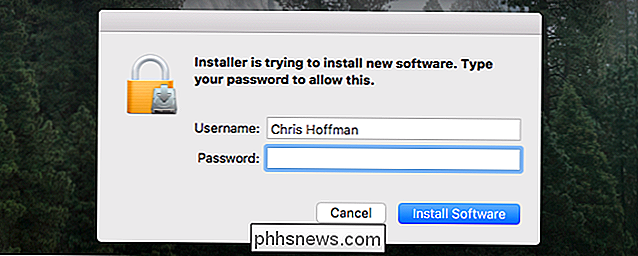
A Proteção de Integridade do Sistema - também conhecida como “sem raiz” - funciona restringindo a conta raiz. O kernel do sistema operacional coloca verificações no acesso do usuário root e não permite que ele faça certas coisas, como modificar locais protegidos ou injetar código em processos protegidos do sistema. Todas as extensões de kernel devem ser assinadas e você não pode desativar a Proteção de Integridade do Sistema no próprio Mac OS X. Aplicativos com permissões de raiz elevadas não podem mais adulterar arquivos de sistema.
É mais provável que você perceba isso se tentar gravar em um dos seguintes diretórios:
- / System
- / bin
- / O usr
- / sbin
OS X simplesmente não permitirá, e você verá uma mensagem "Operação não permitida". O OS X também não permitirá que você monte outro local em um desses diretórios protegidos, portanto, não há como evitar isso.
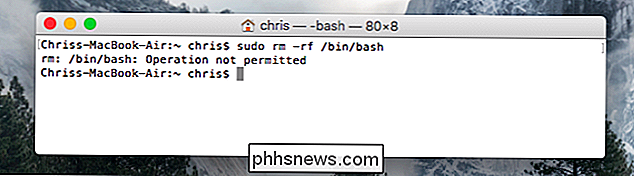
A lista completa de locais protegidos está em /System/Library/Sandbox/rootless.conf em seu diretório protegido. Mac. Ele inclui arquivos como os aplicativos Mail.app e Chess.app incluídos no Mac OS X, portanto você não pode removê-los - mesmo da linha de comando como o usuário root. Isso também significa que o malware não pode modificar e infectar esses aplicativos, no entanto
Não coincidentemente, a opção “reparar permissões de disco” no Utilitário de Disco - usado há muito tempo para solucionar vários problemas do Mac - foi removida. A Proteção de Integridade do Sistema deve impedir que as permissões cruciais de arquivos sejam adulteradas, de qualquer forma. O Disk Utility foi reprojetado e ainda tem uma opção de “Primeiros Socorros” para reparar erros, mas não inclui nenhuma maneira de reparar permissões.
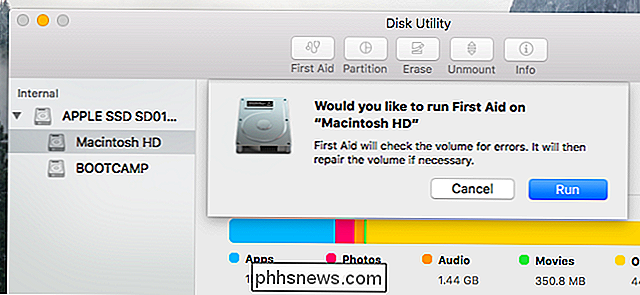
Como desabilitar a proteção de integridade do sistema
Aviso : não faça isso, a menos que você tem uma boa razão para fazê-lo e sabe exatamente o que está fazendo! A maioria dos usuários não precisará desabilitar essa configuração de segurança. Não se destina a impedir que você mexa com o sistema - tem como objetivo impedir que malwares e outros programas mal comportados interfiram no sistema. Mas alguns utilitários de nível inferior só podem funcionar se tiverem acesso irrestrito.
RELATED: 8 Recursos do sistema Mac que você pode acessar no modo de recuperação
A configuração da Proteção do Integrity do Sistema não é armazenada no próprio Mac OS X . Em vez disso, ele é armazenado na NVRAM em cada Mac individual. Ele só pode ser modificado a partir do ambiente de recuperação.
Para inicializar no modo de recuperação, reinicie o Mac e segure Command + R ao inicializar. Você entrará no ambiente de recuperação. Clique no menu “Utilities” e selecione “Terminal” para abrir uma janela de terminal.
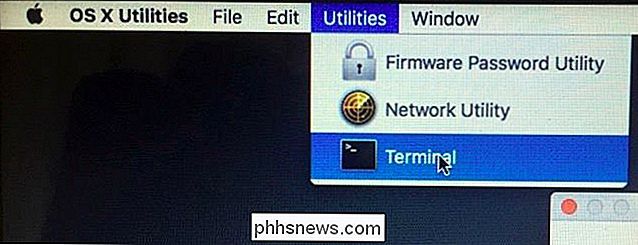
Digite o seguinte comando no terminal e pressione Enter para verificar o status:
csrutil status
Você verá se o System Integrity A proteção está ativada ou não.
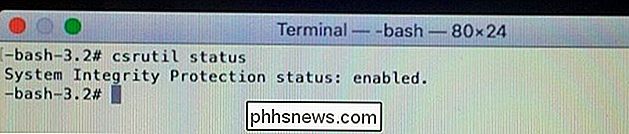
Para desativar a Proteção de Integridade do Sistema, execute o seguinte comando:
csrutil disable
Se você decidir habilitar o SIP posteriormente, retorne ao ambiente de recuperação e execute o seguinte comando:
csrutil enable
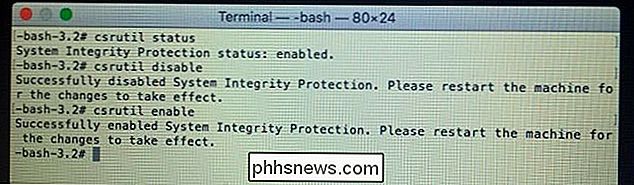
Reinicie o Mac e a nova configuração da Proteção do Integrity do Sistema entrará em vigor. O usuário root agora terá acesso total e irrestrito a todo o sistema operacional e a todos os arquivos.
Se você já tinha arquivos armazenados nesses diretórios protegidos antes de atualizar seu Mac para o OS X 10.11 El Capitan, eles não foram excluído. Você os encontrará movidos para o diretório / Library / SystemMigration / History / Migration- (UUID) / QuarantineRoot / no seu Mac.
Crédito de imagem: Shinji no Flickr

Como substituir o Emoji no Facebook Messenger com o sistema iOS Emoji
O Facebook Messenger no iOS tem seu próprio conjunto de emoji, diferente do emoji que você está acostumado a ver em aplicativos iOS padrão , como Mensagens. Se você não gostar da aparência do emoji do Messenger, poderá alternar para o emoji padrão do iOS. Para alternar para o emoji do sistema no Messenger (mostrado à direita acima), é necessário alterar uma configuração no Messenger, não as configurações do sistema iOS.

Como transformar aplicativos da Web em cidadãos da área de trabalho de primeira classe
Os aplicativos da Web vêm substituindo aplicativos da área de trabalho para tudo, desde e-mail e edição de documentos a vídeos e músicas. Você não precisa manter seus aplicativos da Web confinados em uma janela do navegador - eles podem se tornar cidadãos de primeira classe na sua área de trabalho. Os navegadores modernos permitem que os aplicativos da Web tenham seu próprio lugar na barra de tarefas, funcionem como aplicativos padrão e até mesmo executar off-line e em segundo plano Aplicativos da Web: fora do navegador e na barra de tarefas RELACIONADOS: Como transformar qualquer página da Web em um aplicativo da Web em um Chromebook no navegador, misturado com outros sites que você está visualizando e confinado a um único ícone do navegador na barra de tarefas.



